公司局域网的连通性怎样,速度如何,数据通讯量几何,网络地址是否合法……作为公司的网管你对这些网络指标了解吗?实时了解网络运行状态,有助于网络管理人员对网络运行状况做出准确评估,从而未雨绸缪,尽可能地把故障消除在萌芽阶段。下面我们就从以下几个方面对局域网进行测试。
一、连通性测试
测试工具:网络测试仪
测试方法
先把网络测试仪连接到待测试的信息点与交换机之间(注意:不能打开交换机电源,否则就会损坏测试仪),然后到终端各信息点用直通线连接简易网络测试仪的主机和信息插座。打开简易网络测试仪电源,局域网连通性测试就可以进行了。网络连通正常,8灯简易网络测试仪就会循环流水式亮起8个灯,4灯简易网络测试仪4个灯都呈红色且循环流水式亮起绿色。有灯不亮,则相应的线路就有故障。
如用Hub替代远端终端进行测试,网络连通正常时,8灯简易网络测试仪只有1、2、3、6灯循环流水式亮起,4灯简易网络测试仪只有1、2号和3号灯呈红色,且这两个灯循环流水式亮起绿色,其他灯都不亮。此时只测试了1、2和3、6两组线对, 4、5和7、8两组线对不能测试。所以,***使用交换机作为远端终端进行完整的连通测试。

图1
说明:不同档次的网络测试仪可能功能不尽相同,但操作方式类似,大家可以用它来测试局域网的连通性。#p#
二、网速测试
工具:QCheck V1.3
测试操作
***步:安装并运行Q CHECK 打开如图2所示的界面,然后在“From Endpoint1”下的文档框中输入测试端IP地址,在“To Endpoint2”中输入被测试端的IP地址。点击最下方的Run(运行)按钮。
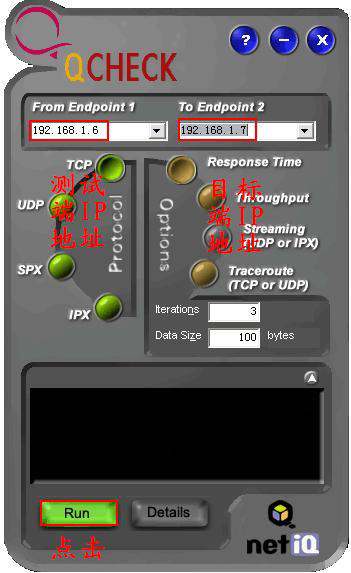
图2
第二步:稍等片刻在“Throughput Pesults”下面出现连接的速度。
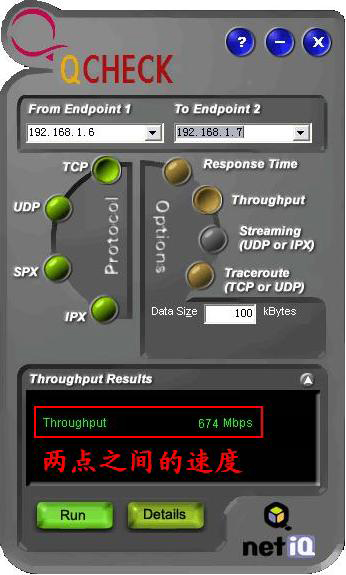
图3
#p#
三、数据通讯量测试
工具:NetIQ Chariot v5.4
任务1:测量网络中任意两个节点的带宽
环境描述
经常有人反映网络速度缓慢,那么怎样确定网络间带宽是多少呢?SNIFFER只能抓包不能给出实际带宽,这时候就需要CHARIOT来帮忙了。我们假定要测量网络中A计算机10.91.30.45与B计算机10.91.30.42之间的实际带宽。
实现方法
***步:首先在AB计算机上运行CHARIOT的客户端软件ENDPOINT.双击endpoint.exe出现图4所示,确定后你会发现任务管理器中多了一个名为endpoint的进程。

图4
第二步:被测量的机器已经就绪了,这时候就需要运行控制端CHARIOT了,我们可以选择网络中的其他计算机也可以在A或B计算机上直接运行CHARIOT。
第三步:主界面中点NEW按钮,弹出的界面中点上方一排按钮的ADD PAIR。
第四步:在ADD AN ENDPOINT PAIR窗口中输入PAIR名称,然后在ENDPOINT1处输入A计算机的IP地址10.91.30.45,在ENDPOINT2处输入B计算机的IP地址10.91.30.42.按select script按钮并选择一个脚本,由于我们是测量带宽所以选择软件内置的Throughput.scr脚本。
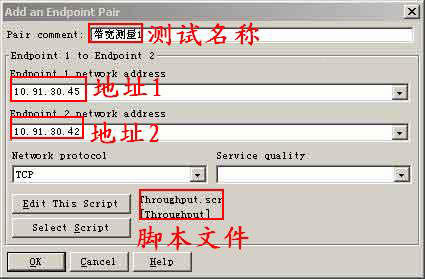
图5
提示
CHARIOT可以测量包括TCP,UDP,SPX在内的多种网络传输层协议,我们在测量带宽时选择默认的TCP即可。
第五步:确定后我们点主菜单的RUN启动测量工作,当然直接点上面一排里的RUN按钮也是可以的。
第六步:之后软件会测试100个数据包从A计算机发送到B计算机。由于软件默认的传输数据包很小所以很快测量工作就结束了。在结果中我们点THROUGHPUT标签可以查看具体测量的带宽大小。如图6显示了A与B计算机之间的实际***带宽为83.6Mbp s。
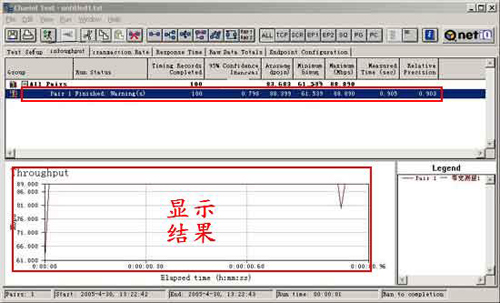
图6
提示
由于交换机和网线的损耗,往往真实带宽达不到100Mbps,所以本例得到的83.6Mbps基本可以说明AB计算机之间的***带宽为100Mbps,去除损耗可以达到80多Mbps的传输速度。#p#
任务2:一次性测量两个方向
操作方法
环境描述:任务1中为大家介绍了单向测量的方法,也就是只检测A到B的带宽。然而,实际工作中,网络是单工或双工工作也是影响网络速度的主要因素,因此用CHARIOT进行测量时应该尽量建立双向PAIR而不是单向的,测量结果会显示出A到B的速度以及B到A的速度。
操作方法
***步:在A、B计算机上运行CHARIOT的客户端软件Endpoint。被测量的机器已经准备就绪,这时需要运行控制端CHARIOT,在A或B计算机上直接运行CHARIOT。(为保证测量成功,需要在A计算机和B计算机上关闭防火墙)
第二步:在主界面中点击“New”按钮,接着点击“ADD PAIR”。在“Add an Endpoint Pair”窗口中输入Pair名称,然后在Endpoint1处输入A计算机的IP地址10.91.30.45,在Endpoint2处输入B计算机的IP地址10.91.30.42。按“select script”按钮并选择一个脚本,由于是测量带宽所以选择软件内置的Throughput.scr脚本。
第三步:现在,我们建立了从A到B的单向测量。由于要求测量网络双向吞吐量,所以还要添加一个从B到A的单向测量,这样结果显示的就是双向数据了。方法与第四步相同,在Endpoint1处输入B计算机的IP地址10.91.30.42,在Endpoint2处输入A计算机的IP地址10.91.30.45,同样选择Throughput.scr脚本。现在,两对PAIR已经建立起来了(图7),点击主菜单中的“RUN”启动测量工作。
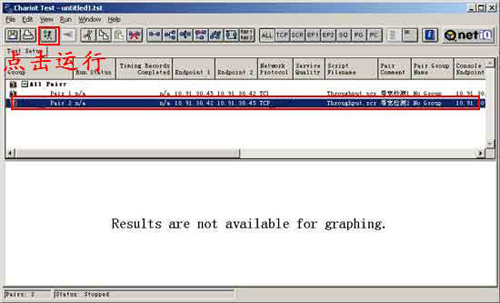
图7
第四步:软件会将100个数据包从A计算机发送到B计算机,还会测量100个数据包从B发送到A的情况。在结果页面中点击“THROUGHPUT”标签可以查看具体测量的带宽大小。如图8所示在下方图表中,绿色曲线表示带宽检测2的数值,而红色曲线代表的是带宽检测1的数值,从这个图中我们可以看出A到B的带宽比B到A的带宽要大。在上方的速度中也可以看出A到B的平均带宽为72Mbps,而B到A的带宽只有42Mbps。这说明什么呢?通过CHARIOT测量A、B之间的双向带宽可以得出以下结论:A到B的带宽是100Mbps(去除损耗真实带宽为72Mbps),而B到A的带宽只有50Mbps。此时,我们应该检查网络连接设备,特别是网线,很可能是网线制作上出现了问题才造成B到A的速度不是100Mbps而是50Mbps。
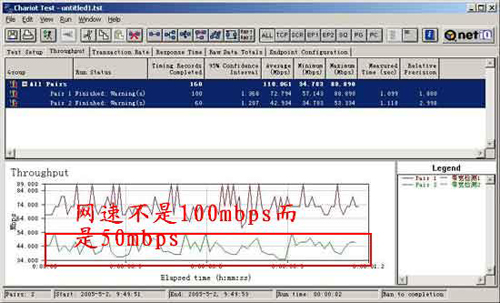
图8
#p#
四、地址测试
在一个TCP/IP网络中,每一台计算机都至少要有一个唯一确定的IP地址,否则无法进行通信。管理员为客户机分配IP地址有两种方法:自动分配和手工分配。若网络中配置了DHCP服务器,我们在客户机上一般采用自动获取IP地址的方式配置IP地址,客户机启动后会自动向网络中DHCP服务器发出IP地址的租用申请,DHCP服务器响应后会分配给客户机所需的IP地址。可在MS—DOS命令提示符下输入“ip config”命令查看从DHCP服务器的地址池中租用的IP地址,若显示的IP地址为169.254.*.*(*为1到254之间的任意数字)则说明DHCP服务器未启用或已损坏,客户机的IP地址是通过APIPA 自动随机生成的私有地址。若没有配置DHCP服务器,就需要在客户机上指定IP地址,当我们在局域网的计算机上配置IP地址后,就需要验证和测试IP的配置是否正确,这可以通过下面的步骤来测试网络的连通性,迅速判定问题所出位置。
操作方法
(1).用IPCONFIG命令查看本机正在使用的地址,在MS—DOS命令提示符下输入IPCONFIG命令,可显示出本机正在使用的IP的设置,若显示IP地址为0.0.0.0则说明所设地址在局域网中已被使用而发生了冲突,可改用其他地址试一下。
(2).PING 127.0.0.1测试TCP/IP协议初始化是否正常,如PING不通则说明TCP/IP协议栈被损坏,需重新安装TCP/IP协议。PING本机IP地址,用来测试网卡的工作情况及网卡与协议绑定情况,若PING不通说明网卡的驱动没有安装好或协议绑定有问题,而出现这种毛病大多数都是网卡驱动有问题,重新装网卡驱动就可解决。
(3).PING同一子网的另一台机器,测试网线或集线器是否正常,若PING不通则有可能是网线断了或RJ-45头接线有问题,还有可能是集线器坏了。
(4).PING网关IP,若PING不通,有可能是本机的子网掩码配置错误或网关地址错误,或路由器端口有问题。
(5).PING远程主机IP,若PING不通,可能是路由器上的配置错误或远程主机的问题所引起。根据笔者的实践经验,在配置静态IP地址时如果出错,按以上步骤基本可找出原因,但注意在启用了安全策略的网络里,PING不通并不一定说明网络出现故障,而有可能是在安全策略里设置了禁止PING对方计算机的功能。
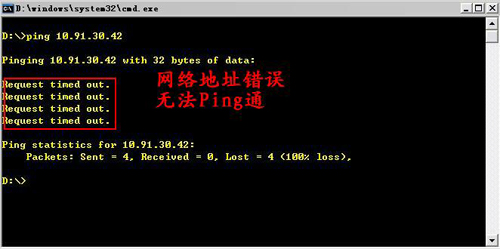
图9
总结
通过以上的测试,你对局域网更自信了,还是没了信心。不管怎样,心中有数了,就可以对症下药,让局域网更健壮。


























